今回、生徒の方からご質問いただいたのは
「パソコン上の資料に手書きのサインを入れるには?」
というものです
この生徒の方は、自営業を営んでおり、取引先から送られてくる資料にサインを入れて返信しているそうです
これまでは、一度印刷してサインをした書類をスキャンしてメール送信されていたとのこと
書類の件数も増えて、その都度印刷してスキャンするの大変になってしまったようで、パソコン上で済ますことができないか?と考えたようです
手書きのサインをスキャンしておき、サインする箇所に貼り付けるのも考えたそうですが、背景が隠れてしまうためダメだったとのこと
WordやExcelの「描画ツール」を使って手書きのサインが入れられます
準備
お使いのパソコンが「画面タッチ」ができるタイプですと、準備するものは必要ありません
タッチができないパソコンの場合は、「ペンタブレット」をお使いいただくことで、同様の操作ができるようになります
今回、ご相談いただいた生徒の方は画面タッチができないパソコンだったため、以下の製品を購入していただきました
ワコム ペンタブレット Intuos Draw ペン入力専用
お絵描き入門モデル Sサイズ ホワイト CTL-490/W0
それでは、実際の操作方法をご説明しますね
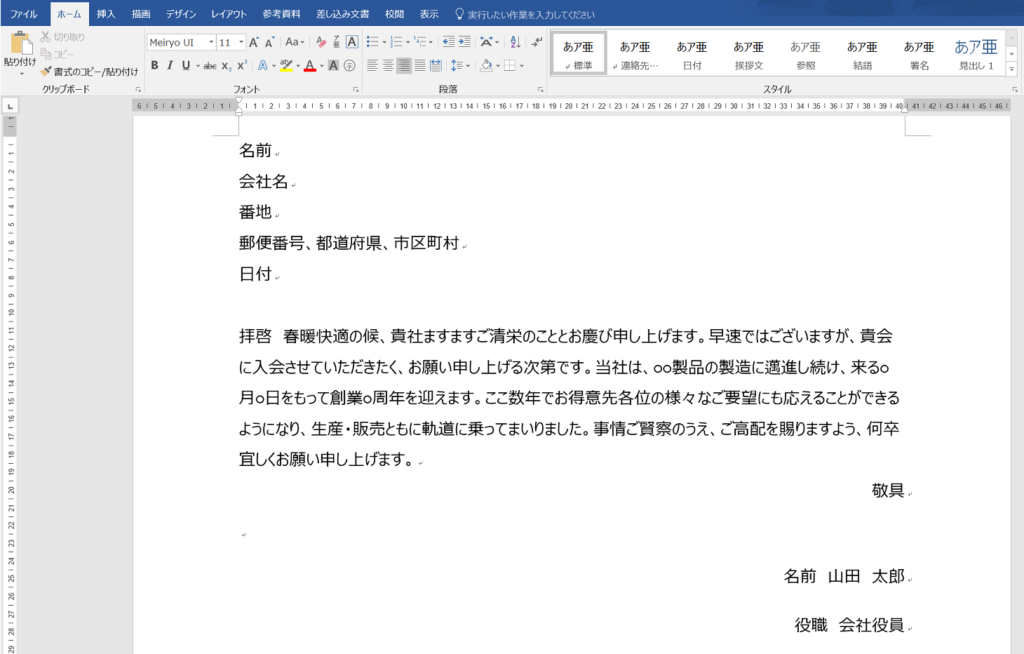
今回は、Wordのサンプル資料を使ってご説明します
「描画」ツール
Wordの「描画」タブをクリックしてください

「タッチして描画する」をクリックしてください
ペンの種類も選べるので、出来上がりイメージにあうペンを探してみてください
マウスをペンタブレットに持ち替えて、指定の場所に手書きサインを入れます
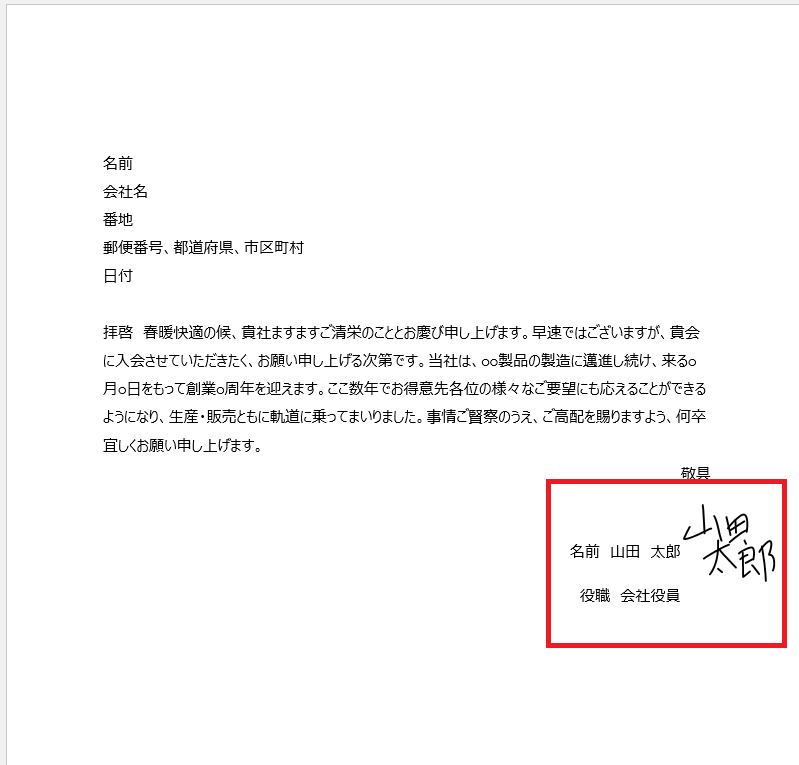
手書きのサインが入りました
サインを間違えてしまった場合や失敗した場合は、「消しゴム」で消せます
出来上がった書類をPDF形式で保存する
手書きのサインは、そのままWord、Excelで保存すると修正することができてしまいます
そこで、ファイルをPDF形式で保存するのをお勧めします
通常の保存は、ファイルメニュー⇒名前を付けて保存 でパソコン内に保存します
PDF形式の保存は、ファイルメニュー⇒エクスポート から保存します
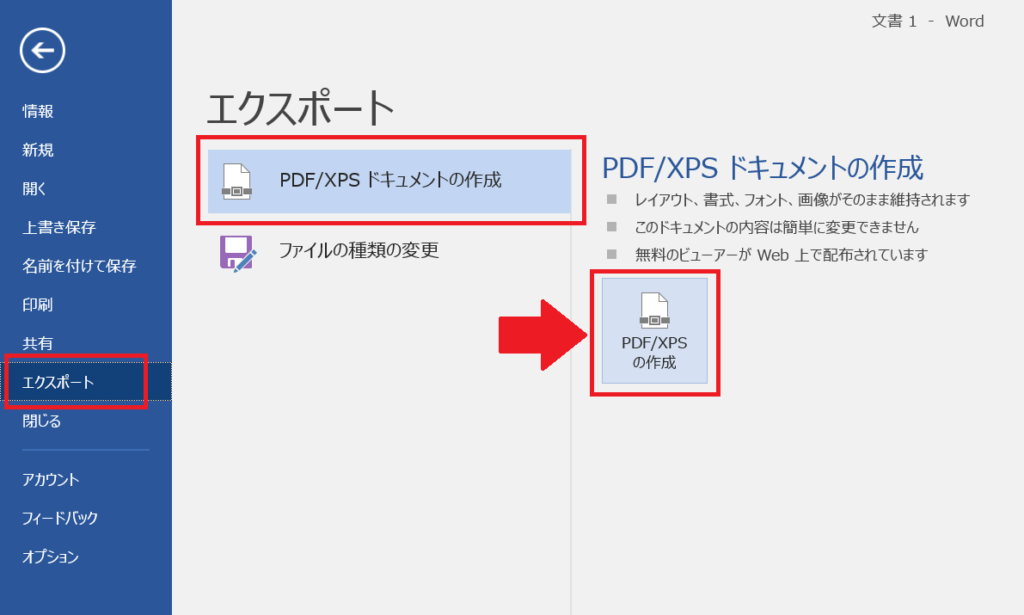
PDFって?
PDFは、「Portable Document Format」の略で、データを実際に紙に印刷したときの状態を、そのまま保存することができるファイル形式です
どんな環境のパソコンで開いても、同じように見ることができる、「電子的な紙」なのです通常、WordやExcelといったアプリケーションソフトで作成したデータは、同じソフトを持っていないと開くことができません
データを相手に送っても、見てもらえないこともあるのです
また、作成したパソコンとは別のパソコンで開いた場合には、フォントが置き換わってしまったり、レイアウトが崩れてしまったりすることもあります
ところがPDFなら、相手がどんな端末でも、情報をそのまま共有できるのです
スマートフォンやタブレットでも同じように表示されるのが特徴ですそのため、最近ではパソコンなどのマニュアルなどにもPDFが利用されています
マニュアルを紙で作成すると、紙代や印刷代などさまざまなコストがかかりますが、
PDFなら紙のコストもかかりません
ユーザーとしても、紙の管理がなくなり、必要な時にいつでも取り出すことができます
保存したファイルは、このようにPDF形式で保存されます
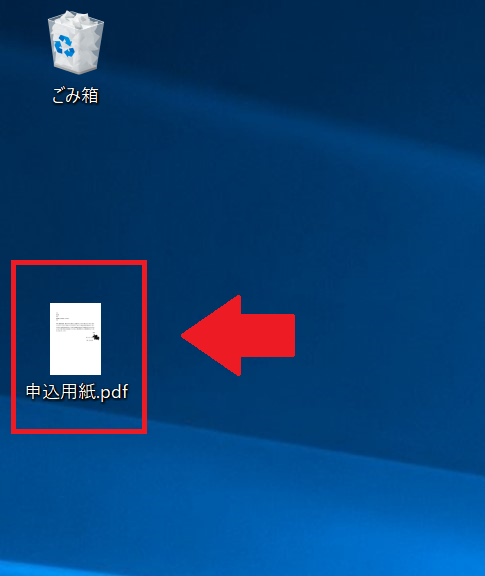
このように、「ちょっと便利にしたい」とお考えになるのは活きた勉強になります
私も生徒の皆さんからご質問いただいたことを、自分なりに調べて体験することで、知識を増やしてきました
これからも、このようにご質問いただいた内容をインターネットを通じて皆様にお伝えしていきたいと思います
今回ご紹介したペンタブレットはAmazonショッピングサイトでご購入いただけます
ワコム ペンタブレット Intuos Draw ペン入力専用 お絵描き入門モデル Sサイズ ホワイト CTL-490/W0
私が試したのは、画面がタッチできるモバイルノートパソコンです
マイクロソフト Surface Pro [サーフェス プロ ノートパソコン] Office H&B搭載 12.3型 Core i5/128GB/4GB FJT-00014


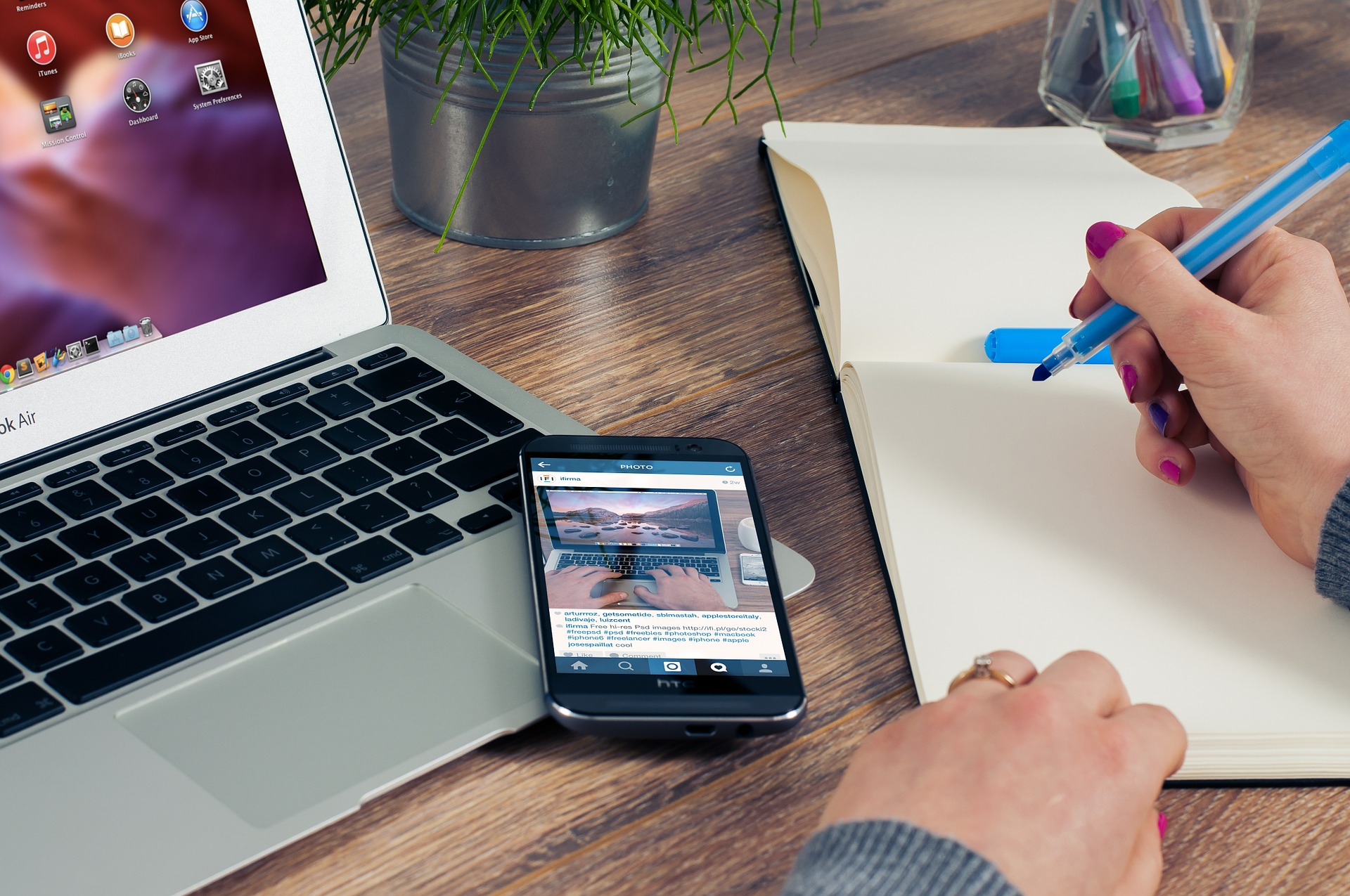











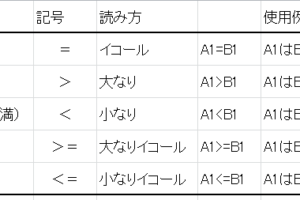








コメントを残す